Wix Logo: criar um logo no app Wix
10 min
Neste artigo
- Etapa 1 | Acesse o Criador de Logo no app Wix
- Etapa 2 | Crie um novo logo
- Etapa 3 | Personalize seu logo
- Etapa 4 | Compre seu logo
- Etapa 5 | Crie um site personalizado
- Gerenciar logos
Promova sua marca e crie um logo em qualquer lugar diretamente do app Wix. Crie e compre seu logo em um único processo.
Importante:
No momento, só é possível acessar o Criador de Logo e criar um logo no app Wix a partir de um dispositivo Android. Não é possível fazer isso a partir de um dispositivo iOS.
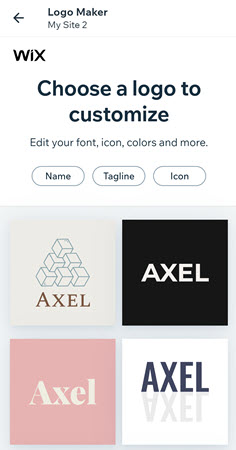
Dica:
Antes de começar, leia nosso post do Blog do Wix sobre a melhor maneira de fazer seu logo.
Etapa 1 | Acesse o Criador de Logo no app Wix
Para começar a trabalhar no seu logo, abra o Criador de Logo no seu aplicativo na seção Marca e Marketing.
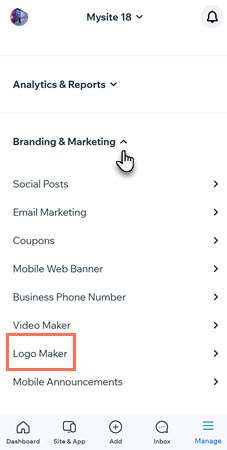
Confira como
Etapa 2 | Crie um novo logo
Após abrir o Criador de Logo no aplicativo, você precisará adicionar os detalhes do seu negócio e definir seu estilo e, em seguida, escolher entre uma grande variedade de logos gerados automaticamente. Eles são criados para você com base nas informações inseridas anteriormente. Se necessário, você pode editar o nome, o slogan e o ícone da empresa.
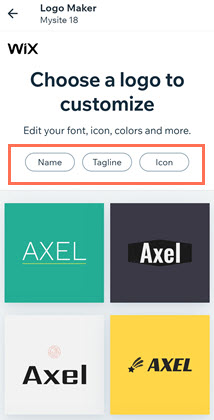
Confira como
Etapa 3 | Personalize seu logo
Após escolher um design de logo que você gosta, você pode personalizar os detalhes do seu logo. Personalize a paleta de cores, o design do texto e o fundo do seu logo e até mesmo adicione ícones extras.

Clique em uma opção abaixo para saber como personalizá-la:
Alterar as cores do meu logo
Personalizar o texto do meu logo
Adicionar ou alterar ícones do logo
Personalizar as formas do meu logo
Fazer upload de uma imagem no meu logo
Alterar a cor do fundo do meu logo
Dica:
Visualize seu logo em qualquer momento durante o processo de design para ter uma ideia de como seu logo ficará em diferentes cenários.
Etapa 4 | Compre seu logo
Quando estiver satisfeito com o design final do seu logo, é hora de comprar um Plano de Logo Wix. Escolha entre um plano de logo Básico ou Avançado.
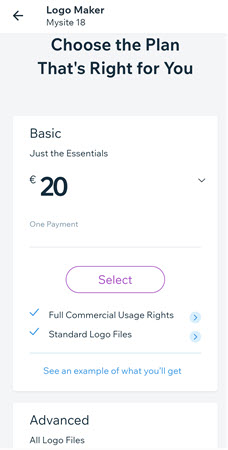
Confira como
Observação:
Planos Logo e site só estão disponíveis para compra na sua conta Criador de Logo em um navegador mobile ou desktop, e não no app Wix.
Etapa 5 | Crie um site personalizado
Quando estiver satisfeito com o design do logo comprado, você pode criar um site personalizado com base no estilo desse logo, diretamente do app Wix. Em seguida, acesse sua conta do Criador de Logo no desktop para editar seu site.
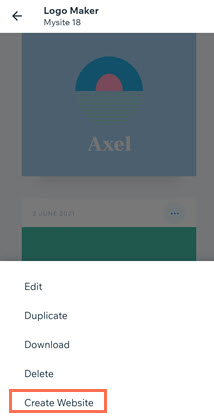
Confira como
Observação:
Você pode criar um site personalizado a partir de um design de logo salvo ou comprado.
Gerenciar logos
Atualmente, para visualizar, editar ou fazer download de um logo que você salvou ou comprou no app Wix, você deve primeiro passar pelo fluxo de criação de um novo logo.
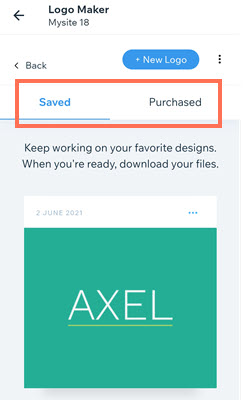
Confira como


 na parte inferior.
na parte inferior. para alterar a paleta de cores do logo.
para alterar a paleta de cores do logo.
 abaixo do seu logo.
abaixo do seu logo. para adicionar novo texto ou toque no texto existente para alterá-lo.
para adicionar novo texto ou toque no texto existente para alterá-lo.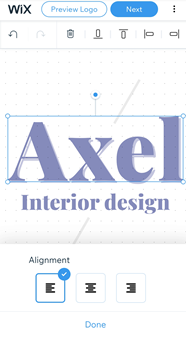
 abaixo do seu logo.
abaixo do seu logo.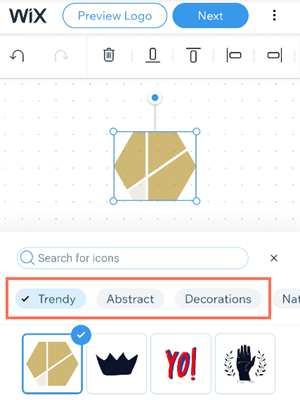

 abaixo do seu logo.
abaixo do seu logo.

 abaixo do seu logo.
abaixo do seu logo.
 abaixo do seu logo.
abaixo do seu logo.
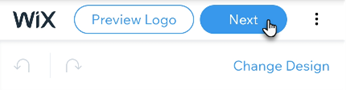
 na parte superior ao lado de Próximo.
na parte superior ao lado de Próximo. acima do logo relevante.
acima do logo relevante.